Hướng dẫn sửa chữa, Kiến thức, Lỗi phần mềm
Mẹo khắc phục 04 lỗi thường gặp trên iPhone
Nhờ chạy hệ điều hành iOS độc quyền, iPhone được Apple tối ưu rất tốt mang đến trải nghiệm mượt mà cùng nhiều tính năng hữu ích. Mặc dù vậy, các mẫu iPhone cũng không tránh khỏi một số lỗi thường gặp trên điện thoại như treo ứng dụng, mất kết nối wifi,….

Đối với hầu hết các lỗi phần mềm trên iPhone, kỹ thuật viên có thể hướng dẫn khách hàng tự khởi động lại máy để khắc phục. Máy sẽ tắt tất cả các ứng dụng đang chạy giúp giải phóng tài nguyên hệ thống, xóa các tệp tạm thời và loại bỏ lỗi.
1. iPhone tụt pin nhanh, không nhận sạc
Một trong những lỗi thường gặp trên iPhone đó là tụt pin nhanh. Nguyên nhân của tình trạng thường do chai pin hoặc pin bị hư hỏng trong quá trình sử dụng. Khi pin bị hư hỏng quá nặng sẽ dẫn đến tình trạng iPhone sạc không lên hay không nhận sạc.
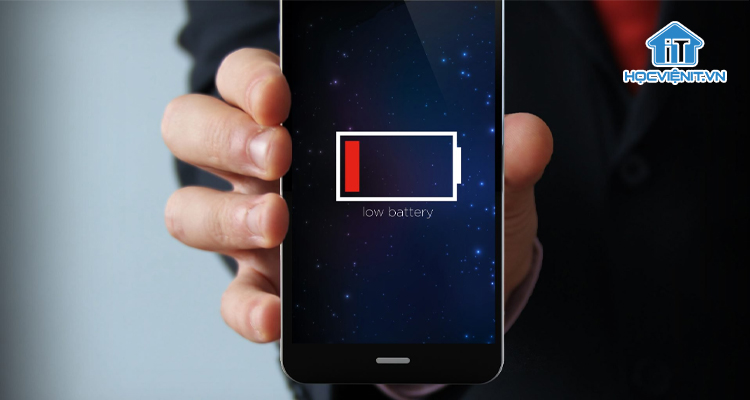
Với trường hợp chai pin nhẹ, khách hàng sẽ thường xuyên phải sạc iPhone hơn, thậm chí luôn phải cầm theo pin dự phòng hay củ sạc để đảm bảo máy không bị sập nguồn. Với trường hợp chai nặng, kỹ thuật viên nên khuyên khách hàng thay pin mới để đảm bảo thời lượng sử dụng cũng như phòng tránh cháy nổ.
Kỹ thuật viên có thể hướng dẫn khách hàng kiểm tra tình trạng của pin iPhone bằng cách: Vào mục Cài đặt > Pin > Tình trạng & Sạc pin. Nếu tình trạng pin của iPhone giảm xuống dưới 80% thì nên thay pin.
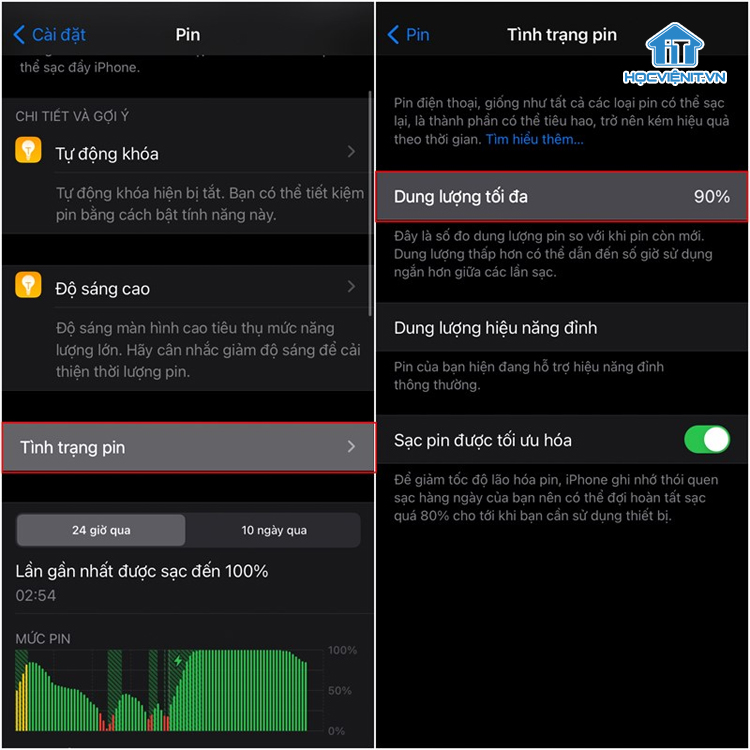
Trường hợp iPhone không nhận sạc nhưng pin không bị chai thì kỹ thuật viên hãy kiểm tra lại cáp sạc và cổng sạc. Nguyên nhân có thể là do khách hàng sử dụng cáp sạc không chính hãng. Kỹ thuật viên hãy thử cắm sạc vào để kiểm tra, đồng thời vệ sinh cổng sạc để loại bỏ nguyên nhân do bụi bẩn ở cổng sạc.
2. iPhone bị treo ứng dụng
Trong trường hợp iPhone bị treo ứng dụng. Đầu tiên, kỹ thuật viên hãy khuyên khách hàng thoát hoàn toàn ứng dụng đó, sau đó khởi chạy lại để khắc phục lỗi.
- Đối với phiên bản iPhone X trở lên, bạn hãy vuốt từ cuối màn hình lên và tạm dừng ở giữa một lúc để mở trình chuyển đổi ứng dụng. Sau đó, tìm ứng dụng không phản hồi rồi vuốt lên để đóng ứng dụng đó.
- Đối với iPhone SE, iPhone 8 hoặc các mẫu cũ hơn, hãy mở trình chuyển đổi ứng dụng bằng cách nhấn đúp vào nút Home. Sau đó, vuốt đến ứng dụng không phản hồi và vuốt lên để đóng ứng dụng đó.
Nếu cách trên không khắc phục được lỗi thì bạn hãy cập nhật phiên bản mới nhất cho ứng dụng đó.
Giả sử, bạn đang gặp sự cố với FaceBook trên iPhone, bạn hãy vào App Store và tìm kiếm “FaceBook”. Nếu có bản cập nhật, nút Cập nhật sẽ xuất hiện bên cạnh logo FaceBook. Nhấn vào nó để bắt đầu quá trình cập nhật.
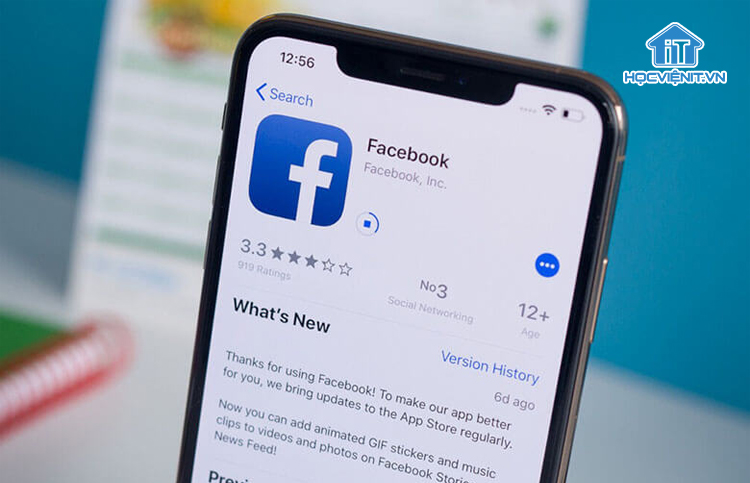
Ngoài ra, bạn cũng có thể cập nhật tất cả các ứng dụng bằng cách vào App Store, nhấn vào ảnh hồ sơ của mình, sau đó nhấn nút Cập nhật tất cả.
3. iPhone không kết nối được Wifi
Sau khi loại bỏ các nguyên nhân do đường truyền mạng Internet, kỹ thuật viên hãy loại bỏ các lỗi do nguyên nhân phầm mềm như: Tắt chế độ máy bay, Tắt Bluetooth, cập nhật phần mềm và khởi động lại iPhone.
Nếu để thực hiện tất cả các bước trên mà iPhone vẫn không kết nối được Wifi thì kỹ thuật viên có thể tiến hành đặt lại cài đặt mạng để khắc phục. Các bước thực hiện như sau:
- Mở Cài đặt > Chung > Chuyển hoặc đặt lại iPhone > Đặt lại.
- Đặt lại cài đặt mạng > Nhập mật khẩu và chọn Đặt lại cài đặt mạng.
Lưu ý: Việc đặt lại cài đặt mạng sẽ xóa tất cả mật khẩu Wifi đã lưu, vì vậy hãy đảm bảo bạn đã lưu lại mật khẩu.
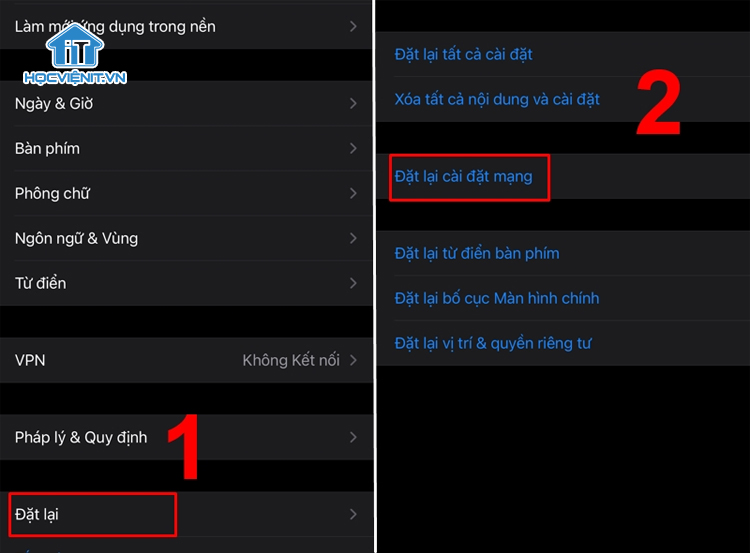
Xem thêm: Điện thoại không kết nối được wifi – Nguyên nhân và cách khắc phục
4. iPhone bị chậm, treo logo
Đa số các trường hợp khi iPhone gặp phải tình trạng máy chậm, treo logo thường là do lỗi iOS, do ứng dụng sau đó mới đến nguyên nhân phần cứng khác. Do đó, khi gặp tình trạng iPhone bị chậm kỹ thuật nên hỏi ý kiến khách hàng để dọn dẹp bộ nhớ để máy chạy nhanh mượt mà hơn.
Với tình trạng iPhone bị lỗi treo logo không thể thao tác được thì kỹ thuật viên cần chạy lại phần mềm iPhone để khắc phục. Tham khảo ngay video: “Hướng dẫn chạy lại phần mềm iPhone X, 11, 12, 13 và iPhone 14”.
Thêm vào đó, kỹ thuật viên cũng nên đảm bảo rằng iPhone đang sử dụng phiên bản hệ điều hành iOS mới nhất. Bạn có thể kiểm tra cập nhật iOS trong Cài đặt > Chung > Cập nhật phần mềm.
Trên đây là chia sẻ của Học viện iT.vn về cách khắc phục các lỗi thường gặp trên iPhone. Nếu có bất cứ thắc mắc nào thì hãy để lại bình luận ngay bên dưới bài viết này hoặc inbox trực tiếp cho Học viện iT.vn để được giải đáp tốt nhất. Chúc các bạn thành công!
Mọi chi tiết xin vui lòng liên hệ:
CÔNG TY CỔ PHẦN HỌC VIỆN IT
MST: 0108733789
Hotline: 0981 223 001 – 0967 428 466
Facebook: www.fb.com/hocvienit
Đăng ký kênh Youtube để theo dõi các bài học của Huấn luyện viên tốt nhất: http://bit.ly/Youtube_HOCVIENiT
Hệ thống cơ sở đào tạo: https://hocvienit.vn/lien-he/
Học viện IT.vn – Truyền nghề thực tế cùng bạn đến thành công!



Bài viết liên quan
Cách kiểm tra iPhone đã qua sửa chữa hay chưa nhanh nhất
Nếu muốn trở thành kỹ thuật viên sửa chữa điện thoại thì bạn sẽ cần...
Th7
Tìm hiểu chi tiết về cổng AV 3.5mm trên máy tính
Trên máy tính, laptop luôn được thiết kế sẵn các cổng AV (Audio Video). Tuy...
Th7
Điện trở công suất là gì? Các loại điện trở công suất
Điện trở công suất là linh kiện quan trọng trong các ứng dụng điện tử...
Th7
Mạch ổn áp là gì? Cấu tạo và nguyên lý hoạt động của mạch ổn áp
Mạch ổn áp đóng vai trò quan trọng trong việc đảm bảo nguồn điện hoạt...
Th7
Mạch lọc nguồn một chiều: Khái niệm, nguyên lý hoạt động, cấu tạo và ứng dụng
Mạch lọc nguồn một chiều đóng vai trò quan trọng trong máy tính. Nó giúp...
Th7
Tìm hiểu chi tiết về mạch đèn LED USB cho máy tính
Mạch đèn LED USB có thể được sử dụng để làm nguồn sáng khi mất...
Th7